Pioneer VSX-LX55: Меню System Setup и Other Setup
Меню System Setup и Other Setup: Pioneer VSX-LX55
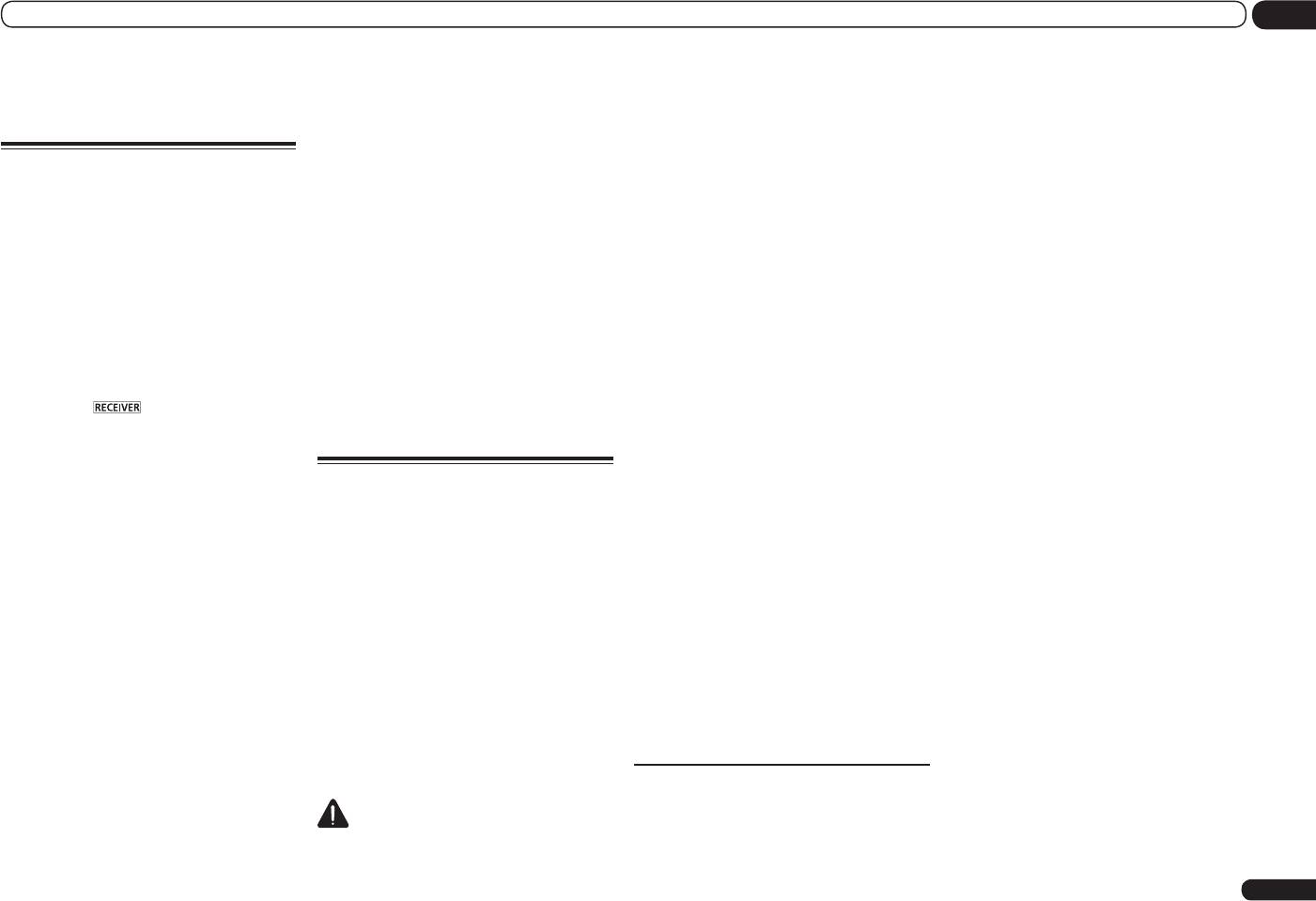
Меню System Setup и Other Setup
12
воспроизводятся на высоком уровне
конфигурации домашнего кинотеатра, где
Меню System Setup и Other Setup
громкости.
эти каналы используются для передних
1 Выберите пункт ‹Manual SP Setup› и
верхних громкоговорителей или передних
боковых громкоговорителей, они также
нажмите ENTER.
! OSD Language – Язык отображения
Настройка параметров
могут применяться для двухполосного уси-
См.
Настройка параметров ресивера в
экрана ГИП можно переключать (см.
ления передних громкоговорителей или в
ресивера в меню System
меню System Setup
на стр. 77 , если вы уже
Переключение языка экранного меню
качестве отдельной акустической системы в
не находитесь на данном экране.
Setup
(OSD Language)
на стр. 28 ).
другой комнате.
! Network Setup – Выполняет настройки,
2 Выберите настройку, которую
В следующем разделе описано ручное
1 Выберите ‹Speaker System› в меню
требуется отрегулировать.
переключение настроек, относящихся к
необходимые для подключения данного
Manual SP Setup.
аппарата к сети (см.
Меню Network Setup
Если это делается впервые, то необходимо
громкоговорителям, и выполнение раз-
См.
Настройка параметров ресивера в
личных других настроек (выбор источника,
на стр. 80 ).
отрегулировать эти установки надлежащим
меню System Setup
на стр. 77 , если вы уже
выбор языка экранного меню, др.).
! HDMI Setup – Синхронизирует данный
образом:
не находитесь на данном экране.
ресивер с компонентом Pioneer,
! Speaker System – Указывает, как
1 Нажмите u RECEIVER и включите
совместимым с Control через HDMI (стр.
используются терминалы задних
2 Выберите настройку акустической
ресивер и телевизор.
51).
громкоговорителей объемного звучания
системы.
Убедитесь, что видеовход телевизора уста-
! Other Setup – Выполняет специальные
и терминалы громкоговорителей В (стр.
! Normal(SB/FH) – Выберите для обычного
новлен на данный ресивер.
настройки в зависимости от
77).
домашнего кинотеатра с передними
2 Нажмите
на пульте ДУ, затем
использования ресивера (см.
Меню Other
! Speaker Setting – Указывает
верхними громкоговорителями в
нажмите HOME MENU.
Setup
на стр. 82 ).
размер и количество подключенных
основной (акустическая система A)
На телевизоре отображается экран гра-
громкоговорителей (стр. 78).
комнате.
фического интерфейса пользователя
! Channel Level – Регулирует общий
! Normal(SB/FW) – Выберите для обычного
(ГИП). Для перехода между экранами и
Ручная настройка
баланс используемой акустической
домашнего кинотеатра с передними
выделенными пунктами меню используйте
громкоговорителей
системы (стр. 79).
боковыми громкоговорителями в
i/j/k/l и ENTER. Нажмите RETURN для
! Speaker Distance – Указывает расстояние
основной (акустическая система A)
Данный ресивер позволяет выполнять
выхода из текущего меню.
до громкоговорителей с места слушателя
комнате.
более точную настройку для оптимиза-
! Нажмите HOME MENU в любой момент
(стр. 79).
! Speaker B – Выберите для использования
ции объемного звучания. Эти настройки
для выхода из Home Menu.
! X-Curve – Регулирует тональный баланс
терминалов громкоговорителей B
необходимо выполнить только один раз
используемой акустической системы для
для прослушивания источника в
3 Выберите ‹System Setup› в
(их повторное выполнение требуется
звукового сопровождения к фильмам
стереофоническом режиме в другой
Home Menu, затем нажмите ENTER.
после замены имеющейся акустической
(стр. 79).
комнате (см.
Переключение терминалов
4 Выберите настройку, которую
системы на новую или подключения новых
! THX Audio Setting – Указывает,
громкоговорителей
на стр. 58 ).
требуется отрегулировать.
громкоговорителей).
используется ли настройка
! Front Bi-Amp – Выберите данную
! Manual SP Setup – Настраивает
Данные настройки разработаны для спе-
громкоговорителей THX (стр. 79).
настройку для двухполосного
тип подключения, используемый
циальной настройки системы, но если вас
3 Внесите нужные изменения в
усиления передних громкоговорителей
для задних терминалов объемного
устраивают настройки, выполненные во
(см.
Двухполосное усиление
звучания, и размер, расстояние в
время
Автоматическая регулировка опти-
каждый параметр и подтвердите
громкоговорителей
на стр. 16 ).
цифрах и общий баланс подключенных
мального звучания (Полная автоматическая
каждый экран нажатием RETURN.
! ZONE 2 – Выберите для использования
громкоговорителей (см.
Ручная настройка
настройка MCACC)
на стр. 28 , нет необхо-
терминалов громкоговорителей
громкоговорителей
на стр. 77 ).
димости выполнять все данные настройки.
Настройка акустической системы
заднего объемного звучания в качестве
! Input Setup – Указывает компоненты,
! Значение по умолчанию: Normal(SB/FH)
независимой системы в другой зоне (см.
подключенные к цифровому, HDMI и
ПРЕДУПРЕЖДЕНИЕ
Имеется несколько вариантов для исполь-
Использование органов управления
компонентному видеовходам (см.
Меню
! Тестовые тональные сигналы,
зования терминалов громкоговорителей
MULTI-ZONE
на стр. 58 ).
Input Setup
на стр. 30 ).
используемые для Manual SP Setup,
данного ресивера. В дополнение к обычной
Ru
77
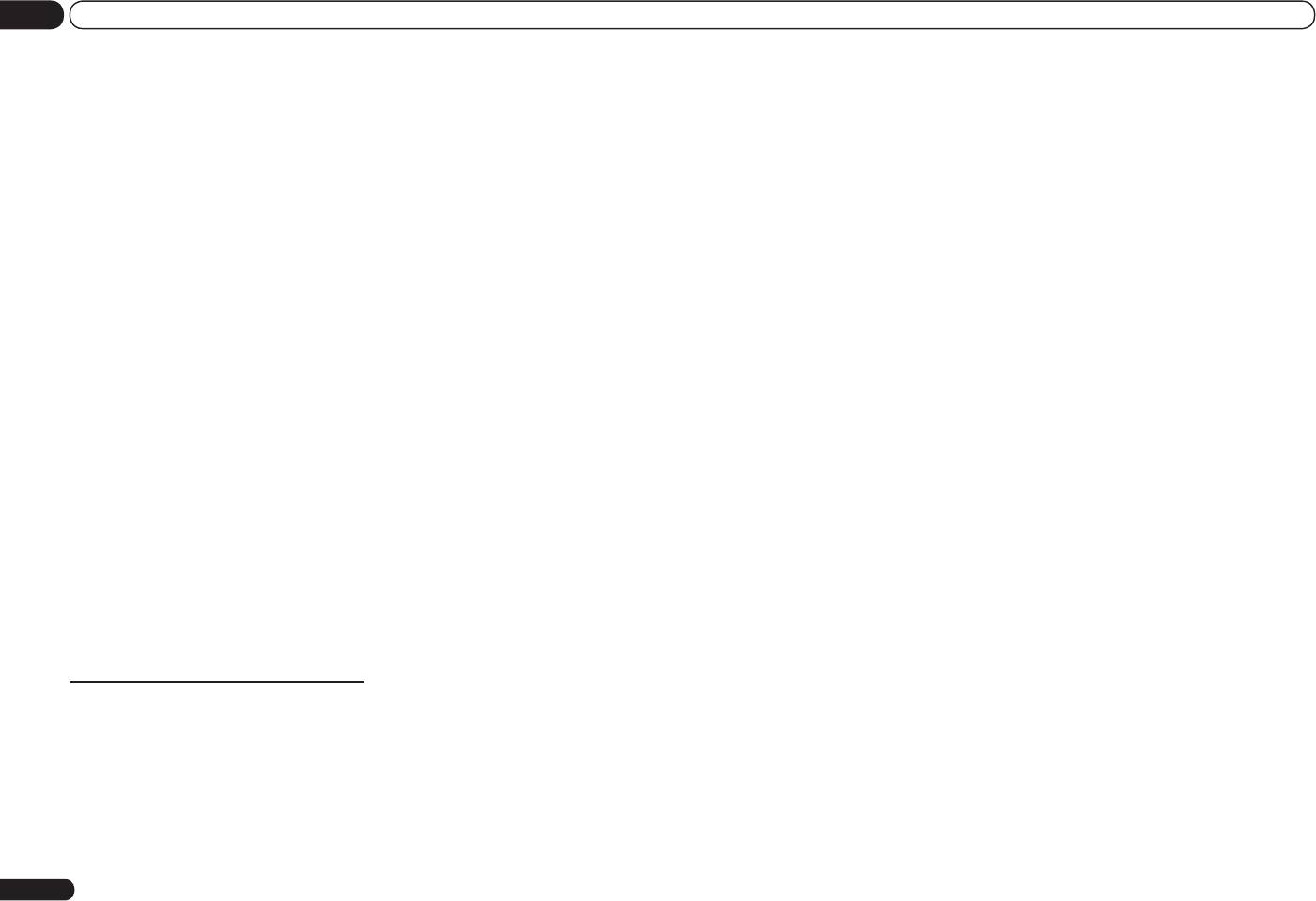
12
Меню System Setup и Other Setup
3 Если на шаге 2 выбран режим
всем предустановкам MCACC и не может
— Если громкоговорители объемного
низкочастотный громкоговоритель. Если
Normal(SB/FH), Normal(SB/FW), или
устанавливаться независимо.
звучания установлены на NO,
задние громкоговорители объемного
Speaker B, выберите расположение
! Если выбрана настройка
данная настройка автоматически
звучания не подключены, выберите NO.
громкоговорителей объемного
громкоговорителей THX, установите все
устанавливаетсяна NO.
— Если выбран параметр
звучания.
громкоговорители на SMALL.
! FW – Выберите LARGE, если передние
ZONE 2 или Front Bi-Amp (в
Настройка
При использовании 7.1-канальной системы
1 Выберите ‹Speaker Setting› в меню
боковые громкоговорители эффективно
акустической системы
на стр. 77 ),
объемного звучания с размещением гром-
воспроизводят низкие частоты, или
невозможно будет отрегулировать
Manual SP Setup.
коговорителей объемного звучания непо-
выберите SMALL для передачи низких
настройки задних громкоговорителей
2 Выберите нужный набор
средственно по бокам от места слушателя,
частот на другие громкоговорители или
объемного звучания.
громкоговорителей, а затем их размер.
объемное звучание 5.1-канальных источ-
низкочастотный громкоговоритель. Если
— Если для громкоговорителей
С помощью k/l выберите размер
ников слышится сбоку. Данная функция
передние боковые громкоговорители
объемного звучания выбран параметр
(и количество) каждого из следующих
микширует звучание громкоговорителей
не подключены, выберите NO (сигнал
NO, для задних громкоговорителей
громкоговорителей:
объемного звучания с задними громкого-
переднего бокового канала направляется
объемного звучания автоматически
! Front – Выберите LARGE, если передние
ворителями объемного звучания таким
на передние громкоговорители).
также выбирается параметр NO.
громкоговорители эффективно
образом, что объемное звучание слы-
— Данную настройку можно
! SW – Сигналы низкочастотного
воспроизводят низкие частоты или
шится по диагонали назад как оно должно
отрегулировать только тогда, когда
эффекта и низкие частоты каналов,
если не подключен низкочастотный
слышаться.
настойка Speaker System установлена
установленных на SMALL, выводятся на
громкоговоритель. Выберите SMALL
В зависимости от мест расположения
на Normal(SB/FW).
низкочастотный громкоговоритель, если
для передачи низких частот на
громкоговорителей и источника звучания,
— Если громкоговорители объемного
выбран пункт YES. Выберите пункт PLUS,
низкочастотный громкоговоритель.
в некоторых случаях хорошие результаты
звучания установлены на NO,
если низкочастотный громкоговоритель
! Center – Выберите LARGE, если
могут не достигаться. В таком случае, уста-
данная настройка автоматически
должен воспроизводить звучание
центральный громкоговоритель
новите настройку на ON SIDE или IN REAR.
устанавливаетсяна NO.
непрерывно или если нужно более
эффективно воспроизводит низкие
! ON SIDE – Выберите, когда
! Surr – Выберите LARGE, если
глубокое басовое звучание (при этом
частоты, или SMALL для передачи низких
громкоговорители объемного звучания
громкоговорители объемного
низкие частоты, которые обычно
частот на другие громкоговорители
расположены непосредственно рядом.
звучания эффективно воспроизводят
передаются на передние и центральный
или низкочастотный громкоговоритель.
! IN REAR – Выберите, когда
низкие частоты. Выберите SMALL
громкоговорители, также выводятся на
Если центральный громкоговоритель
громкоговорители объемного звучания
для передачи низких частот на
низкочастотный громкоговоритель). Если
не подключен, выберите NO (сигнал
расположены наискосок сзади.
другие громкоговорители или
низкочастотный громкоговоритель не
центрального канала направляется на
низкочастотный громкоговоритель.
подключен, выберите пункт NO (низкие
4 При отображении ‹Setting Change?›,
передние громкоговорители).
Если громкоговорители объемного
частоты будут выводиться через другие
выберите Yes.
! FH – Выберите LARGE, если передние
звучания не подключены, выберите NO
громкоговорители).
Если выбран No, настройка не изменяется.
верхние громкоговорители эффективно
(сигналы каналов объемного звучания
— Если вам нравится звучание с
Вы вернетесь в меню Manual SP Setup.
воспроизводят низкие частоты, или
будут направляться на передние
мощными басами, и подключен
выберите SMALL для передачи низких
громкоговорители или низкочастотный
низкочастотный громкоговоритель,
Настройка громкоговорителей
частот на другие громкоговорители или
громкоговоритель).
целесообразно выбрать для передних
низкочастотный громкоговоритель. Если
Этот параметр служит для указания конфи-
! SB – Выберите количество имеющихся
громкоговорителей LARGE, а для
передние верхние громкоговорители
гурации громкоговорителей (размер, коли-
задних громкоговорителей объемного
низкочастотного громкоговорителя -
не подключены, выберите NO (сигнал
чество громкоговорителей и частоту крос-
звучания (один, два или ни одного).
параметр PLUS. Но это не гарантирует
переднего верхнего канала направляется
совера). Рекомендуется проверить, пра-
Выберите LARGEx2 или LARGEx1,
наилучшего воспроизведения
на передние громкоговорители).
вильны ли значения, установленные в
если громкоговорители объемного
низких частот. В зависимости от
— Данную настройку можно
результате
Автоматическая регулировка
звучания эффективно воспроизводят
размещения громкоговорителей в
отрегулировать только тогда, когда
оптимального звучания (Полная автома-
низкие частоты. Выберите SMALLx2
комнате качество низких частот может
настойка Speaker System установлена
тическая настройка MCACC)
на стр. 28 .
или SMALLx1 для передачи низких
даже ухудшиться. В этом случае
на Normal(SB/FH).
Учтите, что этот параметр применяется ко
частот на другие громкоговорители или
попробуйте изменить расположение
78
Ru
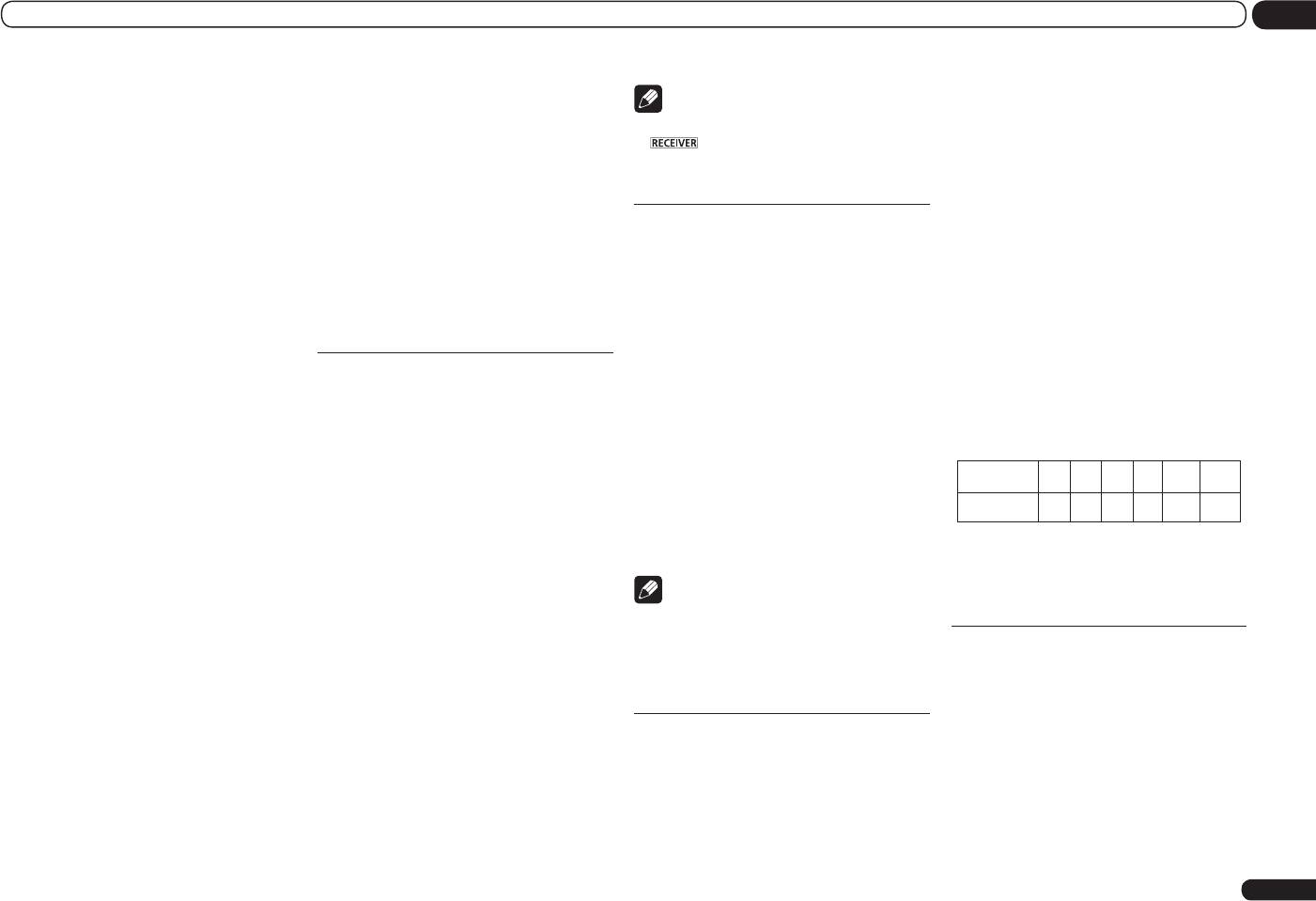
Меню System Setup и Other Setup
12
или направление громкоговорителей.
настройка не будет применяться,
домашнем кинотеатре и восстанавливает
Если не удается достичь хороших
и частота кроссовера будет
Примечание
соответствующий тональный баланс звуко-
результатов, проверьте звучание
установлена автоматически. Частота
! Уровни каналов можно изменять, нажав
вого сопровождения фильмов.
низких частот при настройках PLUS и
кроссовера является частотой,
и установив режим управления
Поскольку этот принцип аналогичен,
YES, или же устанавливая настройки
целью которой является получение
ресивером, затем нажав CH LEVEL и затем
настройка Кривая X не применяется при
передних громкоговорителей на
оптимального звукового поля с учетом
нажимая k/l на пульте ДУ.
использовании любого из режимов Home
LARGE и SMALL и определите,
низкочастотной мощности подключенных
THX, Pure direct или Оптимального объем-
когда звучание будет наилучшего
громкоговорителей и слуховых
ного звучания.
Расстояние до
качества. При затруднениях самое
возможностей человека.
громкоговорителей
1 Выберите ‹X-Curve› в меню
простое решение - направить все
! Если используются громкоговорители
Manual SP Setup.
низкие частоты на низкочастотный
THX, убедитесь, что для частоты
Для обеспечения хорошей глубины зву-
2 Выберите нужную настройку Кривая
громкоговоритель, выбрав для
кроссовера установлено значение 80Hz.
чания и пространственного ощущения
передних громкоговорителей SMALL.
системы следует указать расстояние от
X.
4 По завершению нажмите RETURN.
Если для низкочастотного громкоговори-
громкоговорителей до места слушателя. В
Используйте k/l для регулировки
Вы вернетесь в меню Manual SP Setup.
теля выбран NO, для передних громкогово-
результате ресивер вносит в сигналы необ-
настройки. Кривая X выражается в убыва-
рителей автоматически выбирается LARGE.
ходимые задержки, которые обеспечивают
нии наклона децибел на октаву, начиная с
Channel Level
Также, для центрального громкоговорителя,
хорошее объемное звучание.
2 кГц. Звучание становится менее резким
громкоговорителей объемного звучания,
Настройки уровня канала позволяют отре-
по мере увеличения наклона (до максимум
1 Выберите ‹Speaker Distance› в меню
задних громкоговорителей объемного
гулировать общий баланс акустической
–3.0dB/oct). Для настройки функции Кривая
Manual SP Setup.
звучания, передних верхних и передних
системы и являются важным фактором при
X в соответствии с размерами комнаты
2 Отрегулируйте расстояние для
боковых громкоговорителей нельзя выбрать
настройке системы домашнего театра.
используйте следующие указания:
каждого громкоговорителя с помощью
LARGE, если для передних громкоговори-
1 Выберите ‹Channel Level› в меню
Размер
k/l.
комнаты (м
2
)
≤
36
≤
48
≤
60
≤
72
≤
300
≤
1000
телей выбран SMALL. Все низкие частоты
Manual SP Setup.
Расстояние до каждого громкоговорителя
при этом передаются на низкочастотный
Кривая Х
Будут запущены тестовые тональные
можно отрегулировать с шагом в 0,01 м.
(дБ/октава)
–0.5 –1.0 –1.5 –2.0 –2.5 –3.0
громкоговоритель.
сигналы.
3 По завершению нажмите RETURN.
3 Выберите пункт ‹X. OVER› и
! Если выбран пункт OFF, частотная кривая
2 Отрегулируйте уровень каждого
Вы вернетесь в меню Manual SP Setup.
установите частоту разделения.
будет ровной, и X-Curve действовать не
канала с помощью k/l.
Частоты ниже этой точки будут переда-
будет.
Используйте i/j для переключения
ваться на низкочастотный громкоговори-
Примечание
громкоговорителей.
3 По завершению нажмите RETURN.
тель (или громкоговорители, установлен-
! Для обеспечения наилучшего объемного
Отрегулируйте уровень каждого громкого-
ные на LARGE).
звучания убедитесь, чтобы задние
ворителя после того, как начнут генериро-
Аудионастройка ТНХ
! Эта настройка определяет частоту
громкоговорители объемного звучания
ваться тестовые тональные сигналы.
Данное меню позволяет пользователю
отсечки между низкочастотными звуками,
находились на одинаковом расстоянии от
! Если вы используете прибор для
отрегулировать различные функции THX,
воспроизводимыми громкоговорителями,
места слушателя.
измерения уровня звукового давления
включая Loudness Plus, обработку SBch,
для которых выбран LARGE, или
(Sound Pressure Level (SPL)), снимите
THX Select2 Subwoofer (вкл./откл.) и
низкочастотным громкоговорителем
показания на основном месте слушателя
Кривая X
Boundary Gain Control. Подробнее о данных
и низкочастотными звуками,
и установите для уровня каждого
Большинство звуковых дорожек, смикши-
функциях ТНХ, пожалуйста, см. стр. 100.
воспроизводимыми громкоговорителями,
громкоговорителя значение 75 дБ
рованных для акустических систем кино-
для которых выбран SMALL. Он также
SPL (режим C-weighting/slow reading
1 Выберите ‹THX Audio Setting› в
театров, при воспроизведении в больших
определяет частоту отсечки для канала
(емкостное взвешивание/медленное
меню Manual SP Setup.
комнатах воспроизводятся слишком ярко.
низкочастотных эффектов.
чтение)).
Настройка Кривая X действует, как своего
2 Выберите ON или OFF для
! При Full Auto MCACC или Auto MCACC
3 По завершению нажмите RETURN.
рода эквалайзер для прослушивания в
настройки THX Loudness Plus.
(ALL или Speaker Setting), данная
Вы вернетесь в меню Manual SP Setup.
Ru
79
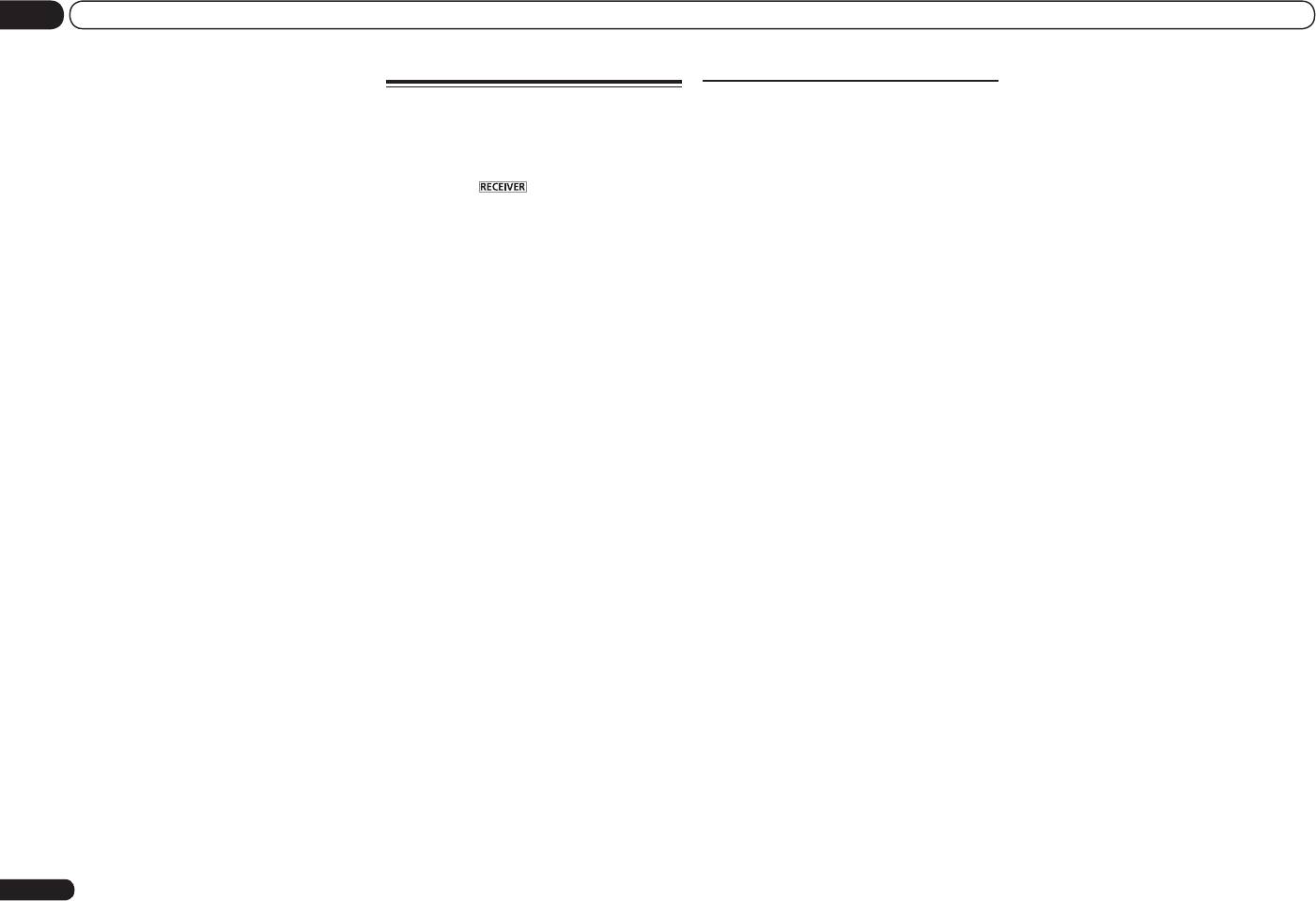
12
Меню System Setup и Other Setup
3 Установите обработку
Default Gateway
Настройка IP-адреса/Прокси
SBch Processing на AUTO или MANUAL.
Меню Network Setup
При подключении шлюза (маршрутизатора)
! AUTO – При подключении задних
Если к терминалу LAN данного ресивера
Выполните настройки для подключения
к данному ресиверу, введите соответствую-
громкоговорителей объемного звучания
подключен широкополосный маршрути-
ресивера к Интернету и использования
щий IP-адрес.
обнаруживается сигнал Dolby Digital
затор (со встроенной функцией DHCP
сетевых функций.
EX, присутствующий в поступающих
сервера), просто включите функцию DHCP
1 Нажмите
на пульте ДУ, затем
Primary DNS Server/
аудиосигналах, и устанавливается
сервера, и нет необходимости в ручной
нажмите HOME MENU.
Secondary DNS Server
соответствующий режим объемного
настройке сети. Описанную ниже настройку
На телевизоре отображается экран гра-
звучания THX.
сети нужно выполнять только тогда, когда
В сучае, если имеется только один адрес
фического интерфейса пользователя
! MANUAL – Можно выбрать нужный
данный ресивер подключен к широкопо-
DNS сервера, предоставленный провай-
(ГИП). Для перехода между экранами и
режим объемного звучания ТНХ вне
лосному маршрутизатору без функции
дером Интернет услуги на бумаге, введите
выделенными пунктами меню используйте
зависимости от того, содержатся или
DHCP сервера. Перед настройкой сети,
его в поле ‹Primary DNS Server›. В случае,
i/j/k/l и ENTER. Нажмите RETURN для
нет сигналы заднего канала объемного
запросите у провайдера Интернет услуги
если имеется более чем два адреса DNS
выхода из текущего меню.
звучания в поступающих аудиосигналах.
или менеджера сети требуемые настройки.
сервера, введите ‹Secondary DNS Server› в
2 Выберите ‹System Setup› в
Рекомендуется также посмотреть руковод-
поле для другого адреса DNS сервера.
4 Укажите, имеет или нет
Home Menu.
ство по управлению к сетевому компоненту.
низкочастотный громкоговоритель
! В случае внесения изменений в
Proxy Hostname/Proxy Port
сертификацию Select2.
3 Выберите ‹Network Setup› в меню
конфигурацию сети без функции сервера
Если низкочастотный громкоговоритель не
System Setup.
Данная настройка требуется при подклю-
DHCP, выполните соответствующие
чении данного ресивера к Интернету через
имеет сертификации THX Select2, но вы все
4 Выберите настройку, которую
изменения в сетевых настройках данного
прокси-сервер. Введите IP-адрес прокси-
же хотите включить функцию компенсации
требуется отрегулировать.
ресивера.
сервера в поле ‹Proxy Hostname›. Также,
граничного усиления, тогда выберите YES,
Если это делается впервые, то необходимо
введите номер порта прокси-сервера в поле
но эффект может не срабатывать соответ-
отрегулировать эти установки надлежащим
IP Address
‹Proxy Port›.
ствующим образом.
образом:
Вводимый IP-адрес должен быть опреде-
1 Выберите ‹IP Address, Proxy› в меню
5 Выберите ON или OFF для
! IP Address, Proxy – Устанавливает IP-
лен в пределах следующих диапазонов.
настройки Boundary Gain Compensation.
адрес/Прокси данного ресивера (стр. 80).
Network Setup.
Если IP-адрес определен вне следущих
! Network Standby – Позволяет
2 Выберите нужную настройку DHCP.
6 По завершению нажмите RETURN.
диапазонов, невозможно будет воспро-
использовать функцию AVNavigator
При выборе ON, сеть автоматически
Вы вернетесь в меню Manual SP Setup.
извести аудиофайлы, сохраненные на
или iControlAV2 , даже когда ресивер
настраивается, и нет необходимости следо-
компонентах в сети, или прослушивать
находится в режиме ожидания (стр. 81).
вать Шагу 3. Перейдите на Шаг 4.
Интернет-радиостанции.
! Friendly Name – Отображаемое на
Если в сети не имеется сервера DHCP и
Класс A: 10.0.0.1 до 10.255.255.254
компьютере или на другом подключенном
выбран ON, данный ресивер будет исполь-
Класс В: 172.16.0.1 до 172.31.255.254
к сети устройстве имя ресивера можно
зовать собственную функцию Auto IP для
Класс С: 192.168.0.1 до 192.168.255.254
изменить (стр. 81).
определения IP-адреса.
! Parental Lock – Ограничивает
! IP-адрес, определяемый функцией
Subnet Mask
использование сетевых функций (стр.
Auto IP - 169.254.X.X. Если IP-адрес
81).
При прямом подключении xDSL модема
установлен с помощью функции Auto
! Port Number Setting – Устанавливает
или адаптера терминала к данному реси-
IP, невозможно будет прослушивать
номера портов, куда поступают сигналы
веру, введите маску подсети, предостав-
Интернет-радиостанции.
от IP Control (стр. 81).
ленную на бумаге провайдером Интернет
3 Введите IP Address, Subnet Mask,
! Wireless LAN Converter – Используется
услуги. В большинстве случаев, вводится
Default Gateway, Primary DNS Server и
для выполнения настроек точки доступа
255.255.255.0.
Secondary DNS Server.
преобразователя беспроводной сети LAN
Нажимайте i/j для выбора цифры и k/l
и IP-адреса (стр. 81).
для перемещения курсора.
80
Ru
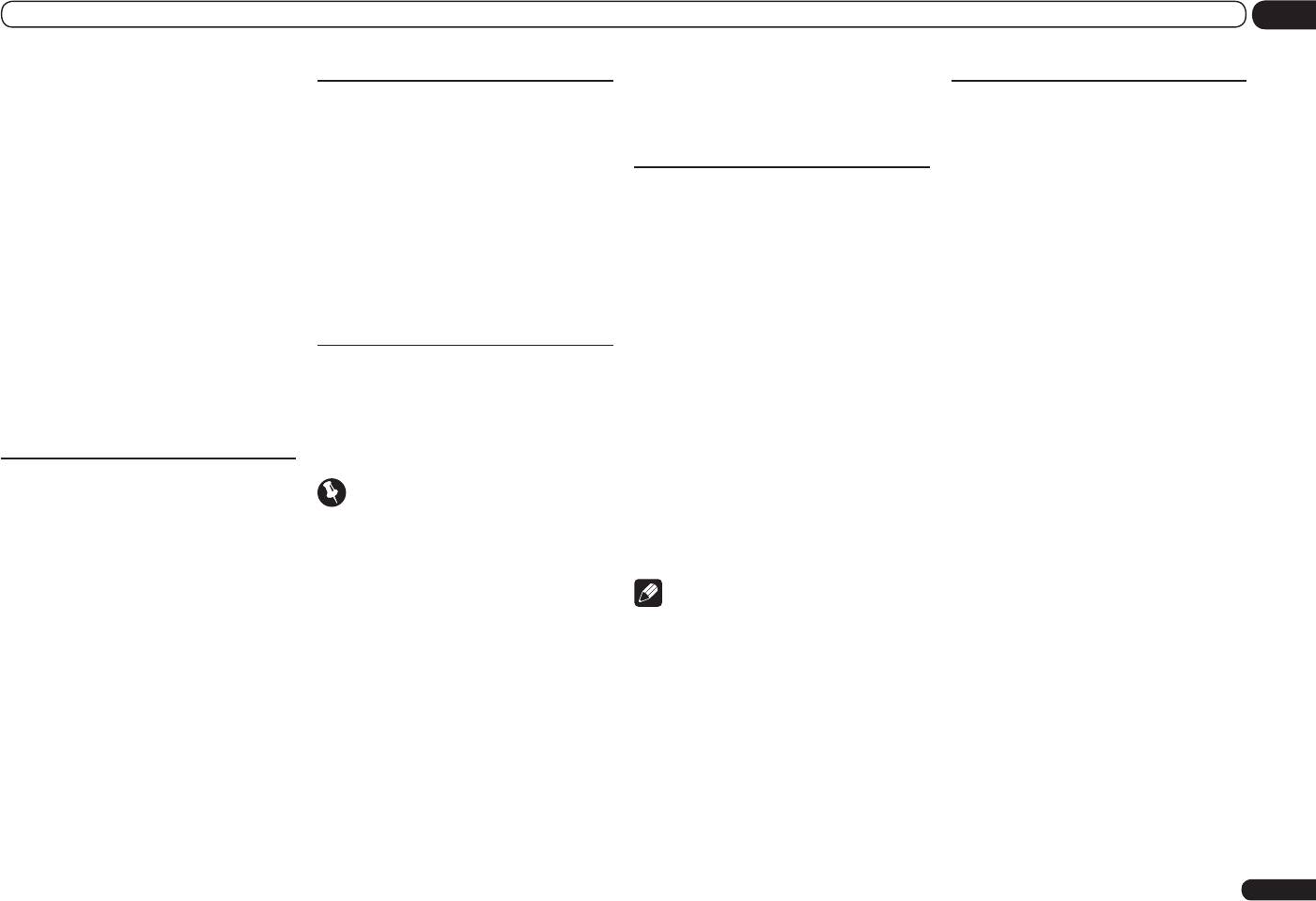
Меню System Setup и Other Setup
12
4 Выберите ‹OFF› или ‹ON› для
4 Если нужно будет поменять пароль,
Дружественное имя
Преобразователь беспроводной
параметра Enable Proxy Server
выберите Change Password.
сети LAN
для отключения или включения
1 Выберите ‹Friendly Name› в меню
В таком случае процедура возвращается
прокси-сервера.
Network Setup.
на шаг 2.
Данная настройка необходима для под-
При выборе ‹OFF›, перейдите на Шаг 7. При
ключения преобразователя беспроводной
2 Выберите ‹Edit Name›, затем
выборе ‹ON›, с другой стороны, перейдите
сети LAN к ресиверу и для использования
выберите ‹Rename›.
Установка номера порта
на Шаг 5.
функций беспроводной сети.
Если, после изменения имени нужно будет
На данном ресивере можно установить до
Для преобразователя беспроводной сети
5 Введите адрес прокси-сервера или
восстановить имя по умолчанию, выберите
5 номеров портов, куда поступают сигналы.
LAN используйте AS-WL300.
имя домена.
Default.
Один из них порт 8102, использующийся
! Преобразователь беспроводной сети LAN
Используйте i/j для выбора знака, k/l
3 Введите нужное имя.
для подключения с iControlAV2, не может
(AS-WL300) поставляется вместе с VSX-
для установки позиции, и ENTER для под-
Используйте i/j для выбора знака, k/l
изменяться, но можно установить нужные
LX55, продается отдельно для VSX-2021.
тверждения выбора.
для установки позиции, и ENTER для под-
номера для 4 других портов.
6 Введите номер порта
тверждения выбора.
1 Выберите ‹Port Number Setting› в
Настройка точки доступа
прокси-сервера.
меню Network Setup.
Выполните настройки подключения для
Используйте i/j для выбора знака, k/l
Родительская блокировка
2 Выберите номер порта, который
преобразователя беспроводной сети
для установки позиции, и ENTER для под-
Установите ограничения для использования
нужно изменить.
LAN, подключенного к ресиверу и к точке
тверждения выбора.
Интернет услуги. Также установите пароль
доступа. Подключите преобразователь бес-
3 Введите номер порта.
7 Выберите ‹OK› для подтверждения
наряду с ограничениями использования.
проводной сети LAN к ресиверу и зара-
! Используйте i/j для выбора знака,
настройки IP Address/Proxy.
! В момент отгрузки с завода установлен
нее установите DHCP в меню настройки
k/l для установки позиции, и ENTER
пароль «0000».
«IP Address, Proxy» (стр. 80). Существует
для подтверждения выбора.
Сетевой режим ожидания
четыре способа выполнения настроек для
! Невозможно установить одинаковый
подключения к точке доступа как показано
Данная настройка позволяет использовать
Важное предупреждение
номер порта более одного раза.
ниже.
функцию AVNavigator или iControlAV2 для
При выборе входа HOME MEDIA GALLERY
4 Если имеются другие номера
! WPS (PBC) – Настройки подключения
управления ресивером от компьютера, под-
выполненная здесь настройка не может
портов, которые нужно изменить,
выполняются автоматически просто
ключенного к той же сети LAN, что и реси-
использоваться. До выполнения данной
повторите шаги 2 и 3.
нажатием кнопок WPS на точке доступа
вер, даже когда ресивер установлен в
настройки установите другой вход, кроме
и преобразователе беспроводной сети
режим ожидания.
HOME MEDIA GALLERY.
Примечание
LAN, путем следования отображаемым
1 Выберите ‹Network Standby› в меню
1 Выберите ‹Parental Lock› в меню
! При подключении преобразователя
на экране ресивера инструкциям. Это
Network Setup.
Network Setup.
беспроводной сети LAN (AS-WL300)
наиболее простой способ выполнения
2 Установите обработку
2 Введите пароль.
невозможно будет установить номер порта
настроек, доступный, когда точка доступа
Network Standby на ON или OFF.
Используйте i/j для выбора знака, k/l
для порта 3.
и преобразователь беспроводной сети
! ON – Позволяет использовать функцию
для установки позиции, и ENTER для под-
! Рекомендуется установить номер порта 23
LAN оборудованы кнопками WPS.
AVNavigator или iControlAV2, даже когда
тверждения выбора.
или в пределах от 49152 до 65535.
Настройки подключения к сети занимают
ресивер установлен в режим ожидания.
! При изменении номера порта невозможно
примерно 2 минуты с момента нажатия
3 Укажите, включить Parental Lock или
! OFF – Функция AVNavigator или
будет использовать сетевую связь
кнопок WPS. Дождитесь завершения
нет.
iControlAV2 не может использоваться,
между ресивером и AVNavigator. В таком
настроек.
! OFF – Интернет услуги не ограничены.
когда ресивер находится в режиме
случае щелкните по Settings в меню
! WPS (PIN) – Отобразите список SSID
! ON – Интернет услуги ограничены.
ожидания (Это позволяет снизить
функций AVNavigator, выберите ярлык
подключаемых точек доступа и в данном
энергопотребление в режиме ожидания).
IP Address и введите один из номеров
списке выберите точку доступа, к
портов, установленных на ресивере, для
которой нужно подключиться. Настройки
установления связи с AVNavigator.
подключения выполняются путем ввода
Ru
81
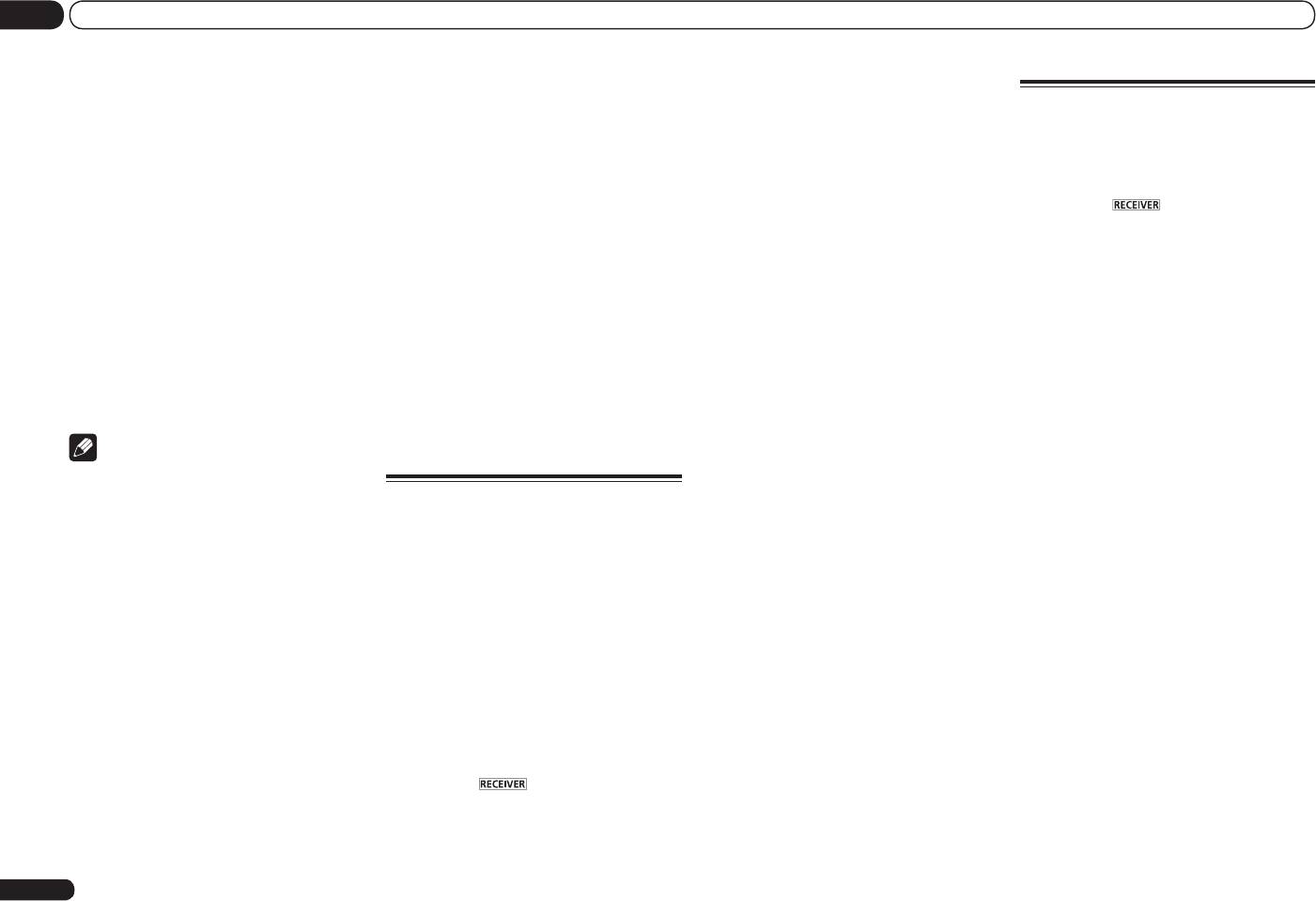
12
Меню System Setup и Other Setup
8-значного PIN кода, отображаемого
что сделает подключение к точке доступа
выделенными пунктами меню используйте
на экране ресивера, в точку доступа, к
невозможным. В таком случает используйте
i/j/k/l и ENTER. Нажмите RETURN для
Меню Other Setup
которой нужно подключиться.
данную настройку для установки IP-адреса
выхода из текущего меню.
В меню Other Setup можно произвести
! Search for Access Point – Отобразите
специально для преобразователя беспро-
2 Выберите ‹Network Information› в
индивидуальные настройки в зависимо-
список SSID подключаемых точек доступа
водной сети LAN.
Home Menu.
сти от того, как необходимо использовать
и в данном списке выберите точку
1 Выберите ‹Wireless LAN Converter› в
Отображает состояние настройки параме-
ресивер.
доступа, к которой нужно подключиться.
меню Network Setup.
тров, связанных с сетью.
1 Нажмите
на пульте ДУ, затем
Настройки подключения к точке доступа
2 При необходимости выполните
нажмите HOME MENU.
выполняются путем установки протокола
системы безопасности точки доступа,
настройки преобразователя
На телевизоре отображается экран гра-
ключа защиты и ключа по умолчанию
беспроводной сети LAN.
фического интерфейса пользователя
(ГИП). Для перехода между экранами и
WEP (только когда протоколом системы
При выполнении настроек подключе-
выделенными пунктами меню используйте
безопасности точки доступа является
ния преобразователя беспроводной
i/j/k/l и ENTER. Нажмите RETURN для
WEP).
сети LAN и точки доступа, выберите
выхода из текущего меню.
! Manual Setting – Настройки подключения
«Access Point Setting» и выполните
выполняются вручную путем ввода SSID,
настройки подключения для преобразо-
2 Выберите ‹System Setup› в
протокола системы безопасности, ключа
вателя беспроводной сети LAN и точки
Home Menu.
защиты и ключа по умолчанию WEP точки
доступа, следуя инструкциям на экране.
3 Выберите пункт ‹Other Setup› и
доступа, к которой нужно подключиться.
Если нужно установить IP-адрес преобразо-
нажмите ENTER.
вателя беспроводной сети LAN, выберите
«WLAN IP Address» и введите IP-адрес.
4 Выберите настройку, которую
Примечание
требуется отрегулировать.
! Если в SSID или ключе защиты точки
Если это делается впервые, то необходимо
доступа содержится «;» (точка с запятой),
Просмотр сетевой
отрегулировать эти установки надлежащим
подключение к беспроводной сети LAN
информации
образом:
не будет возможным даже по завершении
! Auto Power Down – Устанавливает
настроек преобразователя беспроводной
Можно проверить состояние настройки сле-
режим автоматического отключения,
сети LAN. Измените настройку SSID или
дующих параметров, связанных с сетью.
когда ресивер не используется.
ключа защиты точки доступа на строку
! IP Address – Проверка IP-адреса данного
! Volume Setup – Устанавливает
символов, не содержащую «;» (точка с
ресивера.
операции, связанные с уровнем
запятой).
! MAC Address – Проверка MAC-адреса
громкости данного ресивера (стр. 83).
! Если невозможно подключиться к точке
данного ресивера.
! Remote Control Mode Setup –
доступа с использованием настроек
! Friendly Name –
Дружественное имя
на
Устанавливает режим ДУ данного
подключения WPS (PBC) или WPS (PIN),
стр. 81 .
ресивера (стр. 83).
рекомедуется выполнить настройки
! SSID – Проверка SSID точки доступа,
! Flicker Reduction Setup – Регулирует
подключения в Search for Access Point или
подключенной через преобразователь
способ отображения экрана ГИП (стр. 83).
Manual Setting.
беспроводной сети LAN (только
! EXTENSION Setup – Позволяет
при подключении преобразователя
использовать CU-RF100, даже когда
WLAN IP-адрес
беспроводной сети LAN).
ресивер находится в режиме ожидания
Если IP-адрес устройства, подключенного в
1 Нажмите
на пульте ДУ, затем
(стр. 83).
сети LAN, кроме преобразователя беспро-
нажмите HOME MENU.
! Software Update – Используется для
водной сети LAN, установлен на «192.168.
На телевизоре отображается экран гра-
обновления программного обеспечения
XXX.249», IP-адрес преобразователя
фического интерфейса пользователя
ресивера и проверки версии.
беспроводной сети LAN будет излишним,
(ГИП). Для перехода между экранами и
82
Ru
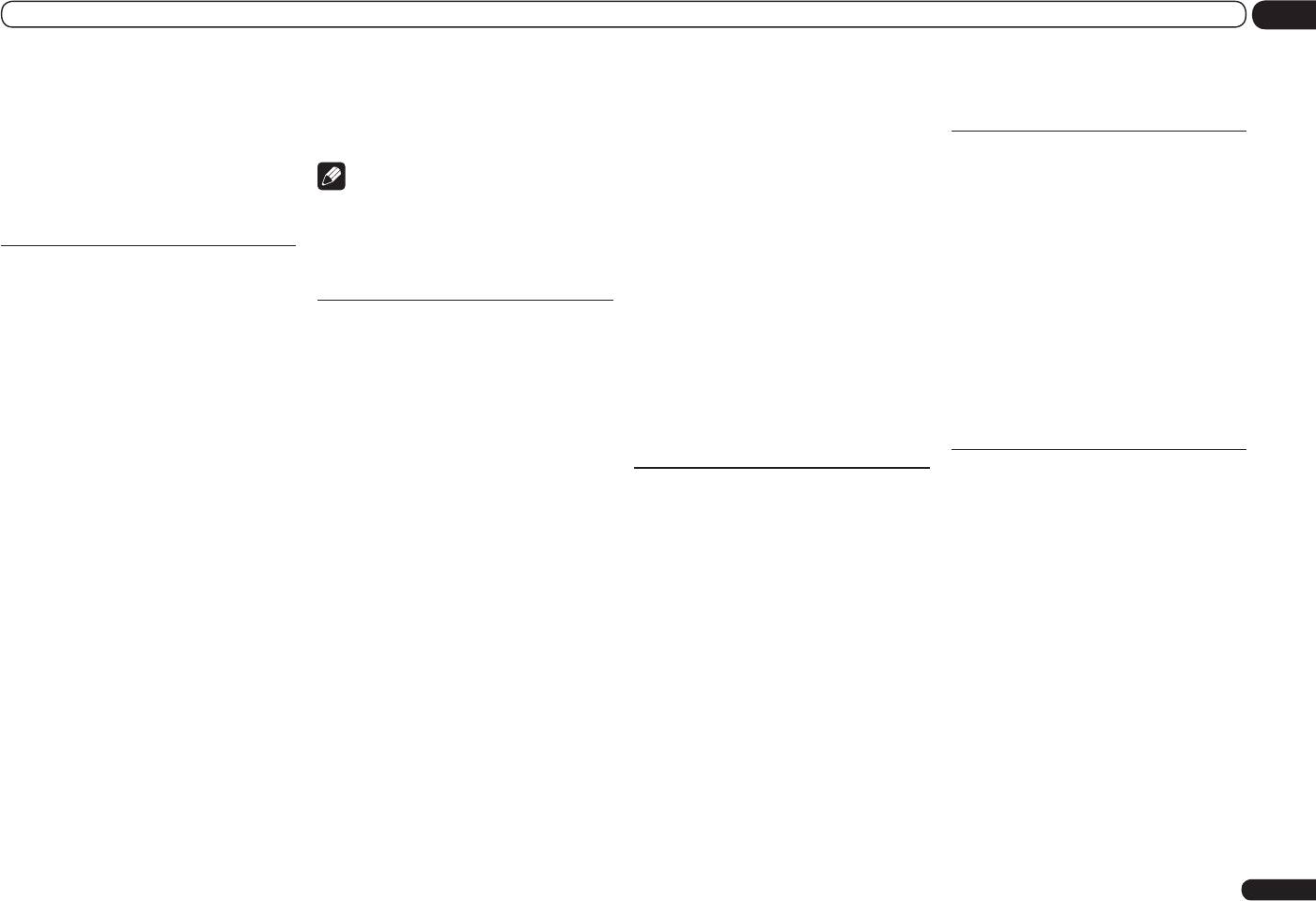
Меню System Setup и Other Setup
12
! Pairing Bluetooth Setup – Используется
! ZONE 3 – Время можно выбрать из
Уровень громкости не может превышать
5 По завершению нажмите RETURN.
для спаривания
Bluetooth
ADAPTER
«30 min», «1 hour», «3 hours», «6 hours»,
указанный здесь уровень, даже при управ-
Вы вернетесь в меню Other Setup.
и устройства, оборудованного
«9 hours» и «OFF». Питание отключается
лении кнопкой MASTER VOLUME (или регу-
беспроводной технологией
Bluetooth
(стр.
по истечении выбранного времени.
лятором на передней панели).
Уменьшение колебаний
37).
! OFF (по умолчанию) – Максимальный
! Значение по умолчанию: OFF
уровень громкости не ограничен.
5 Внесите нужные изменения в
Примечание
Можно поднять разрешение экрана ГИП.
! –20.0dB/–10.0dB/0.0dB – Максимальный
каждый параметр и подтвердите
! В зависимости от подключенных устройств
Если кажется, что экран ГИП просматрива-
уровень громкости ограничен
каждый экран нажатием RETURN.
функция Auto Power Down может не
ется с трудом, попробуйте изменить данную
установленным здесь значением.
срабатывать соответствующим образом
настройку. Помните, что разрешение в
из-за излишнего шума и по другим
4 Выберите нужную настройку
Автоматическое отключение
данной настройке воздействует только на
причинам.
Mute Level.
питания
экран ГИП; оно не оказывает влияния на
Устанавливает уровень уменьшения уровня
видеовыход.
Можно установить режим автоматического
громкости при нажатии MUTE.
Настройка уровня громкости
отключения питания, если в течение указан-
1 Выберите ‹Flicker Reduction Setup› в
! FULL (по умолчанию) – Звучание не
ного промежутка времени не производились
Можно установить максимальный уровень
меню Other Setup.
выводится.
никакие операции и на ресивер не посту-
громкости данного ресивера или указать
! –40.0dB/–20.0dB – Уровень громкости
2 Выберите нужную настройку
пали аудио или видеосигналы. При исполь-
уровень громкости, устанавливаемый при
будет уменьшен до указанного здесь
Flicker Reduction.
зовании ZONE 2 или ZONE 3 также можно
включении.
уровня.
3 По завершению нажмите RETURN.
установить отключение питания для ZONE 2
1 Выберите ‹Volume Setup› в меню
5 По завершению нажмите RETURN.
Вы вернетесь в меню Other Setup.
или ZONE 3, но питание ZONE 2 или ZONE
Other Setup.
Вы вернетесь в меню Other Setup.
3 будет отключаться автоматически по
2 Выберите нужную настройку
истечении установленного здесь периода
Настройка EXTENSION
Power ON Level.
времени, даже если поступают сигналы или
Настройка режима
! Значение по умолчанию: OFF
Можно установить такой уровень громкости,
производятся операции управления.
дистанционного управления
Продающийся отдельно CU-RF100 может
который всегда будет применяться при
Для основной зоны, ZONE 2 и ZONE 3
включении питания ресивера.
! Значение по умолчанию: 1
использоваться для управления ресиве-
можно установить различные периоды
ром по РЧ связи. Для этого, установите
! LAST (по умолчанию) – При включении
Данная настройка устанавливает режим
времени.
настройку EXTENSION на ON. При установке
питания, устанавливается такой-
ДУ данного ресивера во избежание оши-
1 Выберите ‹Auto Power Down› в
ON здесь, ресивером можно управлять,
же уровень громкости, как во время
бочного управления при использовании
меню Other Setup.
даже если ресивер находится в режиме
последнего отключения питания.
нескольких ресиверов.
ожидания.
2 Выберите зону и установите
! «---» – При включении питания
1 Выберите
промежуток времени до отключения
устанавливается минимальный уровень
‹Remote Control Mode Setup› в меню
1 Выберите ‹EXTENSION Setup› в меню
питания.
громкости.
Other Setup.
Other Setup.
! MAIN – Время можно выбрать из
! От –80.0dB до +12.0dB – Укажите уровень
2 Выберите нужную настройку
2 Выберите нужную настройку
«15 min», «30 min», «60 min» и «OFF».
громкости, устанавливаемый при
Remote Control Mode.
EXTENSION.
Питание отключается, если в течение
включении питания, в шагах по 0,5 дБ.
3 По завершению нажмите RETURN.
указанного времени не поступали
Невозможно установить уровень громко-
3 Выберите ‹OK› для переключения
режима ДУ.
Вы вернетесь в меню Other Setup.
сигналы и не производилось управление.
сти, превышающий значение, указанное в
! ZONE 2 – Время можно выбрать из
настройке Volume Limit (см. ниже).
4 Следуя инструкциям на экране,
«30 min», «1 hour», «3 hours», «6 hours»,
3 Выберите нужную настройку
переключите настройку ДУ ресивера.
«9 hours» и «OFF». Питание отключается
Volume Limit.
См.
Управление несколькими ресиверами
по истечении выбранного времени.
Данная функция используется для ограни-
на стр. 62 .
чения максимального уровня громкости.
Ru
83
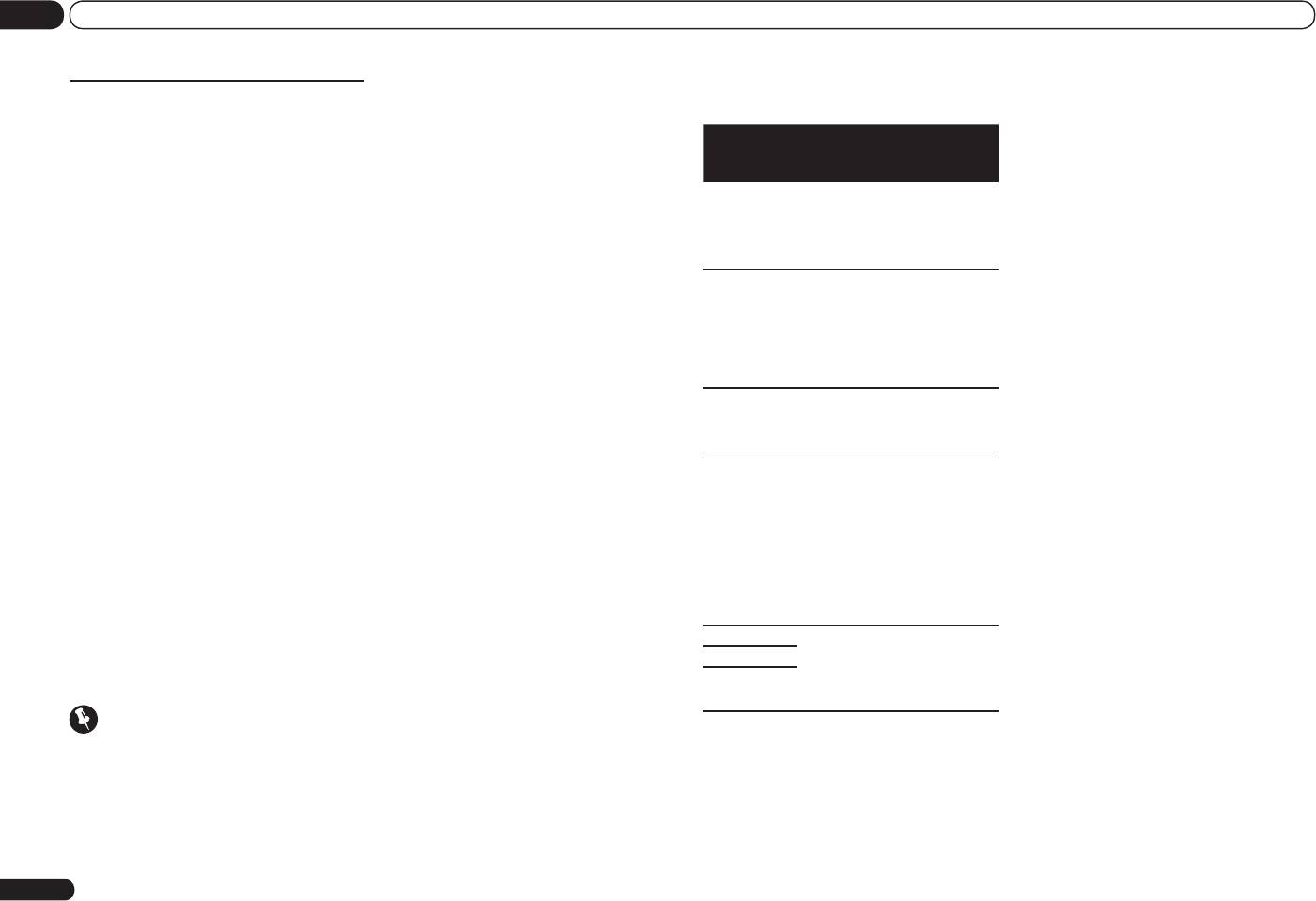
12
Меню System Setup и Other Setup
1 Выберите ‹Software Update› в меню
Сообщения по обновлению
Обновление программного
Other Setup.
программного обеспечения
обеспечения
2 Выберите процедуру обновления.
Используйте данную процедуру для обнов-
Сообщения
! Update via Internet – Ресивер проверяет
ления программного обеспечения ресивера
по
Описания
наличие программного обеспечения для
и проверки версии. Существует два способа
состоянию
обновления через Интернет.
для обновления: через Интернет и через
На устройстве памяти USB файл
! Update via USB Memory – Ресивер
устройство памяти USB.
обновления не был обнаружен.
проверяет наличие программного
NO UPDATE
Обновление через Интернет производится
Сохраните файл в корневом
обеспечения для обновления на
FILE
каталоге устройства памяти
путем доступа к серверу с файлом с реси-
устройстве памяти USB, подключенном к
USB.
вера и загрузки файла. Данная процедура
порту USB на передней панели ресивера.
Попытайтесь отсоединить, затем
возможна только при подключении реси-
«Accessing» отображается и
заново подключить устройство
вера к Интернет.
производится поиск файл обновления.
USB или повторно сохранить
Обновление через устройство памяти
Подождите немного.
FILE ERROR
файл обновления. Если не уда-
USB производится путем загрузки файла
ется устранить ошибку, попы-
обновления с компьютера, копирования
3 Убедитесь на экране, был-ли найден
тайтесь использовать другое
данного файла на устройство памяти USB и
файл обновления или нет.
устройство памяти USB.
дальнейшего подключения данного устрой-
Если отображается «New version found.»,
UPDATE
Отключите питание ресивера,
ства памяти USB к порту USB на передней
это значит, что файл обновления был
ERROR 1
затем включите его и повторно
панели ресивера. Для данной процедуры
обнаружен. Отображаются номер версии и
до UPDATE
попытайтесь обновить про-
устройство памяти USB с файлом обновле-
время обновления.
ERROR 7
граммное обеспечение.
ния требуется сначала подключить к порту
Если отображается «This is the latest
Если данное сообщение мигает,
USB на передней панели ресивера.
version. There is no need to update.»,
это значит, что обновление пре-
! Если файл обновления имеется
это значит, что файл обновления не был
рвано. Выполните обновление
на вебсайте Pioneer, загрузите его
обнаружен.
через устройство памяти USB.
Update via
Сохраните файл обновления на
на компьютер. При загрузке файла
4 Для обновления выберите OK.
USB
устройство памяти USB и под-
обновления с вебсайта Pioneer на
Отображается экран обновления и произво-
ключите устройство к порту USB.
компьютер, файл будет доступен в
дится обновление.
При обнаружении файла обнов-
формате ZIP. Разархивируйте ZIP файл и
! По завершении обновления
ление программного обеспече-
затем сохраните его на устройстве памяти
автоматически отключается питание.
ния запускается автоматически.
USB. Если на устройстве USB имеются
UE11
Обновление было прервано.
любые старые загруженные файлы или
UE22
Повторно выполните обновле-
загруженные файлы для других моделей,
ние программного обеспечения
удалите их.
UE33
с помощью одинаковой про-
цедуры.
Важное предупреждение
! НЕ отсоединяйте кабель питания во время
обновления.
! При обновлении через Интернет
не отсоединяйте кабель LAN. При
обновлении через устройство памяти USB
не отсоединяйте устройство памяти USB.
84
Ru
Оглавление
- Содержание
- Порядок выполнения настроек на
- Перед началом работы
- Органы управления и индикаторы
- Подключение оборудования
- Основная настройка
- Основные операции
- Прослушивание системы
- Воспроизведение источников
- Функция Control через HDMI
- Использование других функций
- Управление остальными
- Меню Расширенной настройки
- Меню System Setup и Other Setup
- Дополнительная информация






